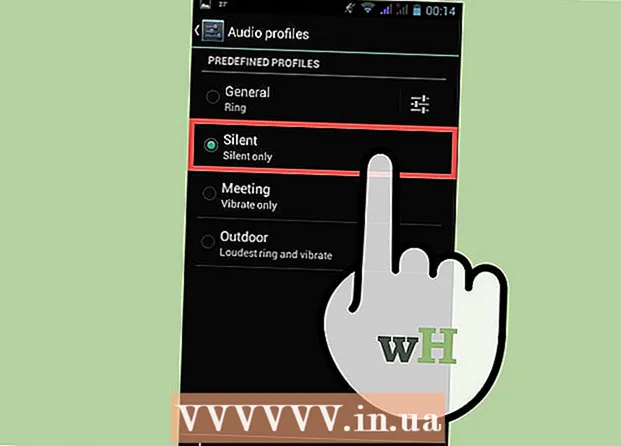Autor:
Randy Alexander
Data Utworzenia:
3 Kwiecień 2021
Data Aktualizacji:
1 Lipiec 2024

Zawartość
W zależności od tego, czy Twoja sieć jest kablem połączeniowym, czy usługą DSL, proces konfiguracji będzie inny. Kliknij tutaj, aby uzyskać instrukcje dotyczące konfiguracji sieci przewodowej i kliknij tutaj, aby uzyskać instrukcje dotyczące konfiguracji połączenia DSL. Jeśli nie masz pewności, jakiego typu połączenia używasz, skontaktuj się z dostawcą usług sieciowych.
Kroki
Metoda 1 z 2: Skonfiguruj sieć przewodową
Podłącz kabel modemu do komputera. Upewnij się, że komputer znajduje się w pobliżu gniazdka ściennego.

Podłącz kabel modemu do ściennego gniazdka sieciowego.
Podłącz modem. Większość modulatorów nie ma przełącznika On / Off. Aby włączyć / wyłączyć urządzenie, wystarczy je podłączyć i odłączyć.
- Po włączeniu modem przejdzie przez proces rozruchu. Jeśli lampka modemu jest słaba i przestaje migać, urządzenie zakończyło ładowanie. Zwykle tylko jedna lampka będzie nadal migać.
- Zwykle pełne włączenie modemu zajmuje około 30-60 sekund.
- Jeśli jest to nowy modem, musisz zadzwonić do swojego operatora i podać informacje o modemie, ponieważ nie będą w stanie go obsługiwać, jeśli urządzenie nie jest połączone z Twoim kontem. Poszukaj numeru seryjnego i adresu MAC modemu wydrukowanego poniżej lub z boku modemu.

Sprawdź połączenie internetowe. Otwórz przeglądarkę i przejdź do dowolnej ostatnio odwiedzanej witryny, strona internetowa zostanie załadowana z pamięci podręcznej. Jeśli witryna zostanie pomyślnie załadowana, możesz uzyskać dostęp do sieci. Jeśli nie, dokończ pozostałą część procesu.- Wyszukiwanie określonych słów kluczowych w wyszukiwarce to także dobry sposób na sprawdzenie internetu.
Metoda 2 z 2: Skonfiguruj sieć DSL

Podłącz modem DSL do komputera. Upewnij się, że komputer znajduje się w pobliżu gniazdka elektrycznego.
Podłącz kabel modemu DSL do ściennego gniazdka sieciowego.
Podłącz modem DSL. Większość modulatorów nie ma przełącznika On / Off. Aby włączyć / wyłączyć urządzenie, wystarczy je podłączyć i odłączyć.
- Po włączeniu modem przejdzie przez proces rozruchu. Jeśli lampka modemu jest słaba i przestaje migać, urządzenie zakończyło ładowanie. Zwykle tylko jedna lampka będzie nadal migać.
- Zwykle pełne włączenie modemu zajmuje około 30-60 sekund.
- W przypadku nowych modemów należy zadzwonić do dostawcy usług DSL i poprosić o skojarzenie modemu z kontem użytkownika sieci i hasłem. Jeśli nie znasz tych informacji, zadzwoń do usługodawcy, aby zapytać.
Zaloguj się do ekranu administratora modemu. Otwórz przeglądarkę internetową. W polu adresu wprowadź adres IP modemu (zwykle wydrukowany na urządzeniu lub w jego instrukcji obsługi).
- Typowe adresy IP to 192.168.0.1 i 192.168.1.1. Kliknij tutaj, aby wyświetlić listę określonych adresów IP.
Wprowadź konto użytkownika i hasło sieci DSL. Po nawiązaniu połączenia z ekranem administratora modemu poszukaj pola PPPoE. Wprowadź swoją nazwę użytkownika i hasło w polu PPPoE. Nazwa użytkownika to zwykle adres e-mail.
- Jeśli nie znasz nazwy konta użytkownika i hasła, skontaktuj się z operatorem DSL.
Zapisz ustawienia. Zapisz ustawienia po zakończeniu konfiguracji. Kontrolka Internetu na modemie zmieni kolor na zielony, wskazując, że jesteś online.
Sprawdź połączenie internetowe. Otwórz przeglądarkę i przejdź do czegoś, co ostatnio odwiedzałeś, strona zostanie załadowana z pamięci programu. Jeśli witryna zostanie pomyślnie załadowana, możesz uzyskać dostęp do sieci. Jeśli nie, dokończ pozostałą część procesu.
- Wyszukiwanie określonych słów kluczowych w wyszukiwarce to także dobry sposób na sprawdzenie internetu.
Adresy IP to niektóre popularne modemy i routery
- Alcatel SpeedTouch Home / Pro - 10.0.0.138 (brak domyślnego hasła)
- Alcatel SpeedTouch 510/530/570 - 10.0.0.138 (brak domyślnego hasła)
- Asus RT-N16 - 192.168.1.1 (domyślne hasło to „admin”)
- Miliard BIPAC-711 CE - 192.168.1.254 (domyślne hasło to „admin”)
- Miliard BIPAC-741 GE - 192.168.1.254 (domyślne hasło to „admin”)
- Miliard BIPAC-743 GE - 192.168.1.254 (domyślne hasło to „admin”)
- Miliard BIPAC-5100 - 192.168.1.254 (domyślne hasło to „admin”)
- Miliard BIPAC-7500G - 192.168.1.254 (domyślne hasło to „admin”)
- Dell Wireless 2300 - 192.168.2.1 (rozszerzenie 1 to * fixed *) router
- D-Link DSL-302G - 10.1.1.1 (port Ethernet) lub 10.1.1.2 (port USB)
- D-Link DSL-500 - 192.168.0.1 (domyślne hasło to „private”)
- D-Link DSL-504 - 192.168.0.1 (domyślne hasło to „private”)
- D-Link DSL-604 + - 192.168.0.1 (domyślne hasło to „private”)
- DrayTek Vigor 2500 - 192.168.1.1
- DrayTek Vigor 2500We - 192.168.1.1
- DrayTek Vigor 2600 - 192.168.1.1
- DrayTek Vigor 2600We - 192.168.1.1
- Dynalink RTA300 - 192.168.1.1
- Dynalink RTA300W - 192.168.1.1
- Netcomm NB1300 - 192.168.1.1
- Netcomm NB1300Plus4 - 192.168.1.1
- Netcomm NB3300 - 192.168.1.1
- Netcomm NB6 - 192.168.1.1 (domyślna nazwa użytkownika to „admin”, domyślne hasło to „admin”)
- Netcomm NB6PLUS4W - 192.168.1.1 (domyślna nazwa użytkownika to „admin”, domyślne hasło to „admin”, domyślny kod klucza WEP to „a1b2c3d4e5”)
- Netgear DG814 - 192.168.0.1
- Netgear DGN2000 - 192.168.0.1 (domyślna nazwa użytkownika to „admin”, domyślne hasło to „hasło”)
- Web Excel PT-3808 - 10.0.0.2
- Web Excel PT-3812 - 10.0.0.2